文件对于记事本或记事本++来说太大 [已解决]
- 点击进入:ChatGPT工具插件导航大全
大多数 Windows 用户使用记事本,它是 Windows 中的内置文本编辑器或 Notepad++,需要安装在 Windows 系统上以获得更好的体验,因为它具有语言、插件等附加功能。
但是最近,一些 Windows 用户报告了一个问题,即他们无法在系统上使用记事本或 notepad++ 应用程序打开某些文本文件,而是抛出一条错误消息,提示“ <文件路径中的文件名> 对于记事本来说太大了. 使用另一个编辑器来编辑文件。”
这可能是因为文件大小必须超过 2 GB。任何 Windows 系统上的记事本或 Notepad++ 应用程序默认只能打开小于 2 GB 的任何文本文件。如果问题仅出现在 Notepad++ 应用程序中,则可能是因为安装了额外的插件和选择了脚本语言。
在本文中,我们列出了几种方法,您可以通过这些方法打开文本文件而不会出现任何错误并继续您的工作。
修复 1 – 您可以使用任何浏览器查看文本文件
如果使用记事本打开任何大文本文件时出现问题,则可以使用firefox,chrome等网络浏览器。但是在这种情况下,您只能查看文本文件的内容而无法编辑它。
有关如何使用任何 Web 浏览器查看文本文件的步骤。
步骤1:转到文本文件并右键单击它。
第 2 步:从其上下文菜单中选择复制为路径,如下面的屏幕截图所示。
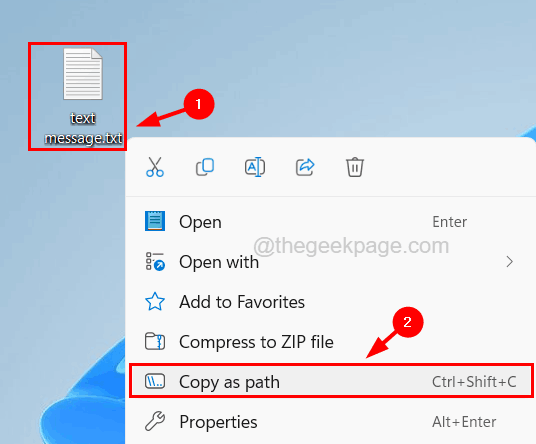
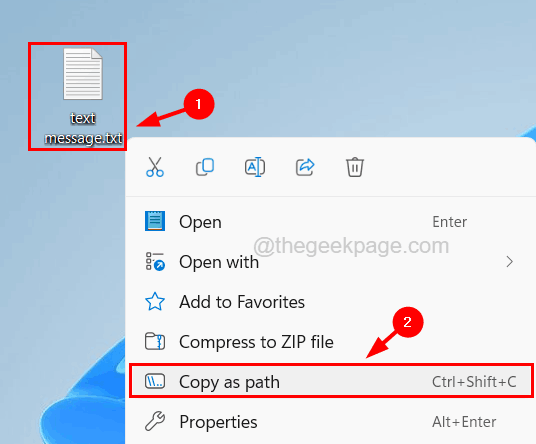
第 3 步:现在通过按Windows键并键入chrome打开系统上的任何 Web 浏览器,例如chrome 。
第 4 步:然后按Enter键。
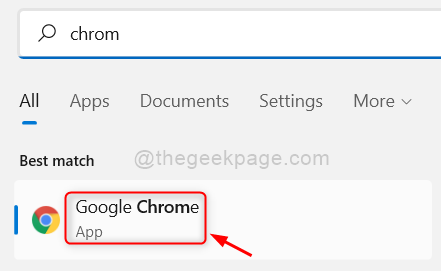
![]()
第 5 步:在新选项卡中,粘贴文本文件的复制路径。
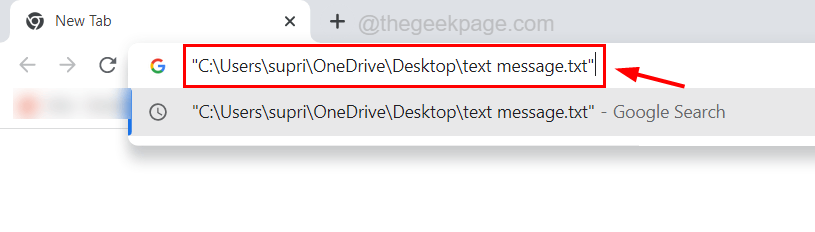
![]()
第 6 步:现在从复制的路径中删除引号,然后按Enter键。
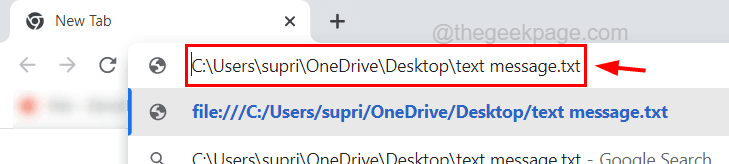
![]()
第 7 步:这将在浏览器中打开文本文件。
有一些工具可以打开大小超过 2 GB 的文本文件,它们是Glogg、Large text viewer、EditPad lite、Universal Viewer等。
修复 2 – 在 Notepad++ 中禁用插件、可点击链接设置
有时,文本文件内容中的额外插件和其他可点击链接会占用大量空间,并且加载文本文件需要大量时间。因此,我们建议您尝试禁用系统上记事本++ 应用程序中的插件和可点击链接设置。
以下是有关如何执行此操作的步骤。
第 1 步:按Windows键并输入notepad++。
第 2 步:从搜索结果中选择Notepad++应用程序,如下面的屏幕截图所示。
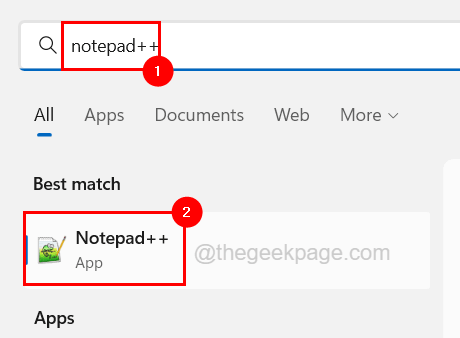
![]()
第 3 步:Notepad++ 应用程序窗口打开后,转到顶部栏上的插件选项,然后 从下拉列表中选择插件管理。
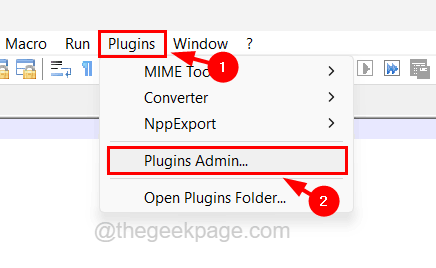
![]()
步骤 4:在刚刚弹出的 Plugins Admin 窗口中,单击Installed选项卡并选择所有插件,例如Mime 工具、Npp 转换器和 NppExport。
第 5 步:然后单击顶部的删除,如下所示,然后关闭插件管理窗口。
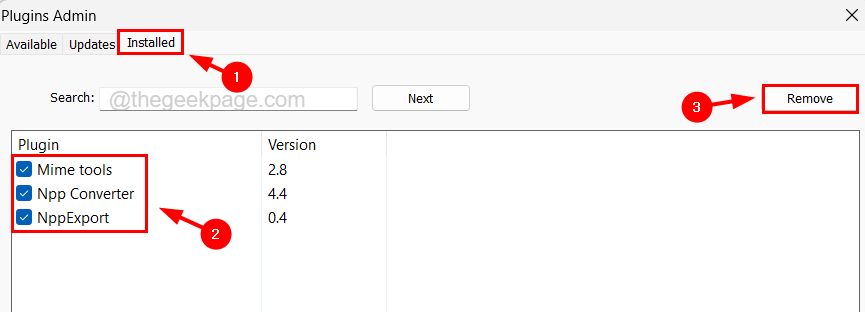
![]()
第 6 步:接下来,转到主顶部栏上的Settings选项,然后选择Preferences。
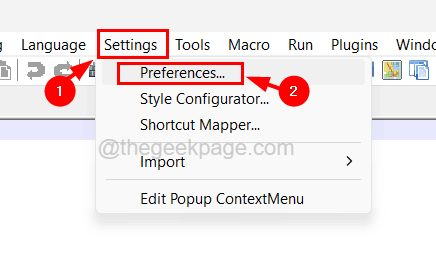
![]()
第 7 步:在“首选项”窗口中,选择左侧面板上的“云 和 链接”选项。
第 8 步:接下来,在右侧,取消选中底部可点击链接设置部分下的启用复选框。
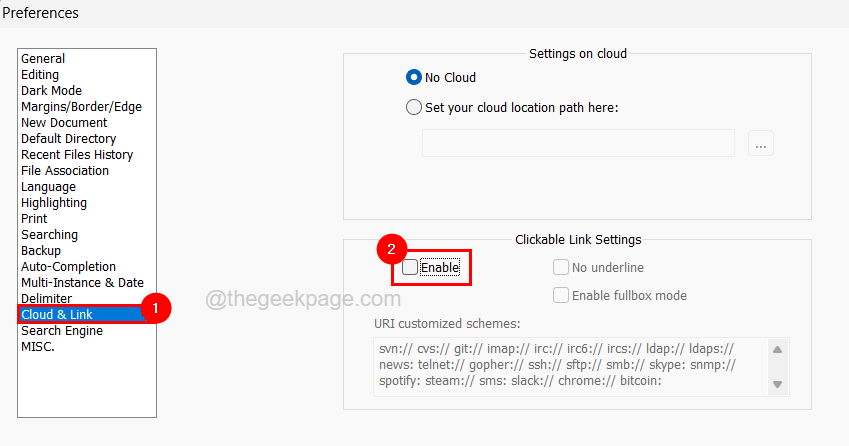
![]()
第9步:之后关闭窗口。
第 10 步:最后,您需要确保语言是普通文本,方法是单击顶部栏上的语言并选择无(普通 文本)。
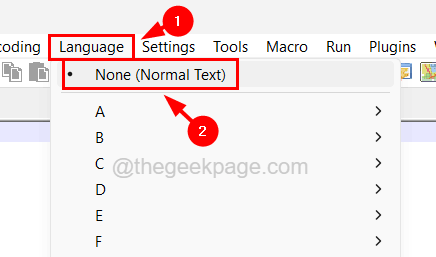
![]()
第 11 步:现在重新启动 Notepad++ 应用程序,看看是否可以打开文本文件。
